
Ši programinė įranga ištaisys įprastas kompiuterio klaidas, apsaugos jus nuo failų praradimo, kenkėjiškų programų, aparatūros gedimų ir optimizuos jūsų kompiuterį, kad jis būtų maksimaliai efektyvus. Išspręskite kompiuterio problemas ir pašalinkite virusus dabar atlikdami 3 paprastus veiksmus:
- Atsisiųskite „Restoro“ kompiuterio taisymo įrankį pateikiamas kartu su patentuotomis technologijomis (galima įsigyti patentą čia).
- Spustelėkite Paleiskite nuskaitymą rasti „Windows“ problemų, kurios gali sukelti kompiuterio problemų.
- Spustelėkite Taisyti viską išspręsti problemas, turinčias įtakos jūsų kompiuterio saugumui ir našumui
- „Restoro“ atsisiuntė 0 skaitytojų šį mėnesį.
Jei vis matote SMB failas nerastas klaidos pranešimas jūsų „Windows“ serveris, jūs ne vienintelis susiduriate su šia problema.
Nemaža dalis žmonių diskutavo šiuo klausimu įvairiuose su kompiuteriais susijusiuose forumuose, o mes - mes laikas ištirti geriausius žmonių pateiktus atsakymus ir surinkti juos į labai naudingą trikčių šalinimo įrankį straipsnis.
Serverio pranešimų blokavimasarba MVĮ trumpai tariant, tai yra tinklo ryšiui naudojamas protokolas, leidžiantis jūsų kompiuteriui dalytis prieiga prie įvairių failų, serijinių prievadų, spausdintuvaiar net pats tinklas.
Kadangi aukščiau paminėtas klaidos pranešimas reiškia, kad jūsų serveris negali rasti SMB failo, tai gali sukelti daug problemų dėl jūsų bendro tinklo ir gali neleisti jums naudotis svarbia informacija.
Dėl šios priežasties šiandieniniame vadove apžvelgsime keletą geriausių trikčių šalinimo veiksmų, kuriuos galite pabandyti dar kartą paleisti ir paleisti. Jei norite sužinoti daugiau, perskaitykite.
Kaip ištaisyti SMB failo neradimo klaidą mano serveryje?
1. Patikrinkite tinklo konfigūraciją

Rekomenduojama patikrinti tinklo konfigūraciją, ar nėra problemų, dėl kurių serveris gali neveikti tinkamai.
Pvz., Jei naudojate 2012 R2 serverį, šią problemą gali sukelti duomenų perdavimas per SMB naudojant tam tikrus tinklo adapterius su RDMA galimybėmis. Yra žinoma, kad RDMA jungtys gali nepavykti į TCP.
2. Pataisykite savo serverį su naujausiais atnaujinimais

Atsižvelgiant į tikslią serverio versiją, kurią naudojate, tikslūs veiksmai, kuriuos turite atlikti norėdami gauti naujausius naujinimus, skirsis.
Naujausių naujinių turėjimas yra nepaprastai svarbus, ypač jei naudojate savo serverį dideliam tinklui, kuriame yra daug mazgų ir jungčių, valdyti.
„Windows Server“ neatnaujinama, nes atsisiuntimas stringa? Patikrinkite šiuos sprendimus.
3. Įjunkite nuotolinę tiesioginę atminties prieigą (RDMA)

RDMA yra atminties prieigos tipas, leidžiantis jūsų kompiuteriui pasiekti kitus naudodamasis jų tinklu abu yra prijungti, be to, atlieka visas operacijas nenaudojant operacijos sistema.
Paleiskite sistemos nuskaitymą, kad rastumėte galimų klaidų

Atsisiųskite „Restoro“
Kompiuterio taisymo įrankis

Spustelėkite Paleiskite nuskaitymą rasti „Windows“ problemų.

Spustelėkite Taisyti viską išspręsti patentuotų technologijų problemas.
Paleiskite kompiuterio nuskaitymą naudodami „Restoro“ taisymo įrankį, kad rastumėte klaidų, sukeliančių saugumo problemas ir sulėtėjimą. Baigus nuskaityti, taisymo procesas sugadintus failus pakeis naujais „Windows“ failais ir komponentais.
Įjungus šią parinktį, jūsų serveris leis greitai ir greitai atlikti tinklo užduotis, o tai labai naudinga dideliuose tinkluose.
Prašome atidžiai atlikti čia pateiktus veiksmus, kad nekiltų jokių problemų:
RDMA tinklo adapteryje
- Paspauskite Win + X ant jūsų klaviatūra -> pasirinkti „PowerShell“ (administratorius).
- Komandų eilutėje -> įveskite arba nukopijuokite / įklijuokite šią komandą:
PS C: \> Įgalinti „NetAdapterRdma“ -Vardas„MyAdapter“ - Paspauskite Įveskite vykdyti komandą.
- Baigus procesą, tinklas automatiškai paleidžiamas iš naujo.
RDMA visuose RDMA suderinamuose adapteriuose
- Paspauskite Win + X paleisti meniu Pradėti.
- Pasirinkite „PowerShell“ (Administratorius) iš sąrašo jį paleisti.
- Komandų eilutėje -> nukopijuokite ir įklijuokite šią komandą:
PS C: \> Įgalinti „NetAdapterRdma“ -Vardas"*" - Paspauskite Įveskite pradėti procesą.
„Windows PowerShell“ nustojo veikti? Atlikite paprastus šio vadovo veiksmus ir greitai išspręskite problemą.
4. Perkraukite serverį

Net jei atrodo, kad šis metodas yra paprastas, kai kuriems vartotojams pasisekė paprasčiausiai perkraunant serverį. Atrodo, kad šis metodas veikia, kai serveris iš naujo sukonfigūruoja nustatymus ir sąranką, leidžiantį išvengti nereikalingų klaidų pranešimų.
Jei visais aukščiau minėtais būdais nepavyko išspręsti jūsų problemos, atlikite kitą metodą.
5. Iš naujo įdiekite serverį
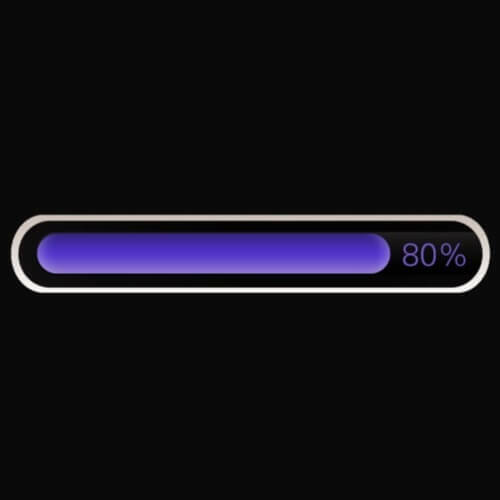
Šis metodas greičiausiai atrodys perdėtas intensyvumu, tačiau atsižvelgiant į tai, kad nė vienas iš aukščiau paminėtų sprendimų jūsų atveju nepasiteisino, dabar rekomenduojama iš naujo įdiegti visą serverį.
Rekomenduojama išlaikyti tuos pačius GPO, tą patį OU ir tą pačią konfigūraciją.
Vartotojams tai pavyko padaryti, nors tai užima daug laiko. Kuris laikas laukia, kai negalite naudotis savo serveriu, todėl tai yra perspektyvus sprendimas.
Šiandienos taisymo vadove aptarėme geriausius trikčių šalinimo veiksmus, jei pastebėjote, kad jūsų „Windows“ serveryje rodoma klaida sakant, kad negalima rasti SMB failo.
Prašome atlikti veiksmus, kuriuos pateikėme tokia tvarka, kokia jie buvo parašyti. Tai leidžia įsitikinti, kad neperšokate galimo sprendimo.
Nedvejodami praneškite mums, ar šis vadovas padėjo jums geriau suprasti situaciją ir galiausiai ją išspręsti. Tai galite padaryti palikdami komentarą skyriuje, esančiame po šiuo straipsniu.
 Vis dar kyla problemų?Ištaisykite juos naudodami šį įrankį:
Vis dar kyla problemų?Ištaisykite juos naudodami šį įrankį:
- Atsisiųskite šį kompiuterio taisymo įrankį įvertintas puikiai „TrustPilot.com“ (atsisiuntimas prasideda šiame puslapyje).
- Spustelėkite Paleiskite nuskaitymą rasti „Windows“ problemų, kurios gali sukelti kompiuterio problemų.
- Spustelėkite Taisyti viską išspręsti patentuotų technologijų problemas (Išskirtinė nuolaida mūsų skaitytojams).
„Restoro“ atsisiuntė 0 skaitytojų šį mėnesį.


